如何在 Linux 中通过命令行访问 Dropbox
在当今的多设备环境中,云存储无处不在,人们希望无论身在何处都可以跨多个设备访问内容。 Dropbox 因其优雅的 UI 和完美的多平台兼容性而成为使用最广泛的云存储服务。 Dropbox 的流行导致出现了一系列可在不同操作系统平台上使用的官方或非官方 Dropbox 客户端。
Linux 有自己的 Dropbox 客户端:CLI 客户端以及基于 GUI 的客户端。 Dropbox Uploader 是一个使用 Bash 脚本语言编写的易于使用的 Dropbox 命令行客户端。在本教程中,我将描述如何使用 Dropbox Uploader 从 Linux 命令行访问 Dropbox。
在 Linux 上安装和配置 Dropbox Uploader
要使用 Dropbox Uploader,请下载脚本并使其可执行。
$ wget https://raw.githubusercontent.com/andreafabrizi/Dropbox-Uploader/master/dropbox_uploader.sh
$ chmod +x dropbox_uploader.sh
确保您已在系统上安装 curl,因为 Dropbox Uploader 通过 curl 运行 Dropbox API。
要配置 Dropbox Uploader,只需运行 dropbox_uploader.sh。当您第一次运行脚本时,它会要求您授予脚本访问 Dropbox 帐户的权限。
$ ./dropbox_uploader.sh
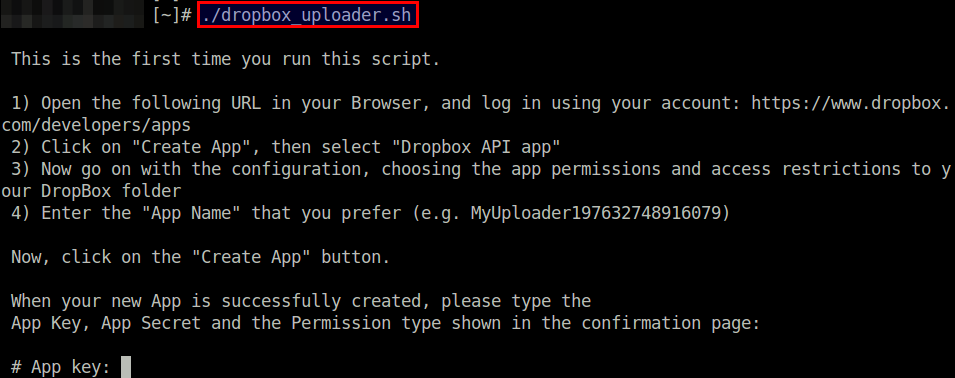
按照上面的说明,在网络浏览器上访问 https://www.dropbox.com/developers/apps(您需要登录),然后创建一个新的 Dropbox 应用。如下所示填写新应用程序的信息,并输入 Dropbox Uploader 生成的应用程序名称。
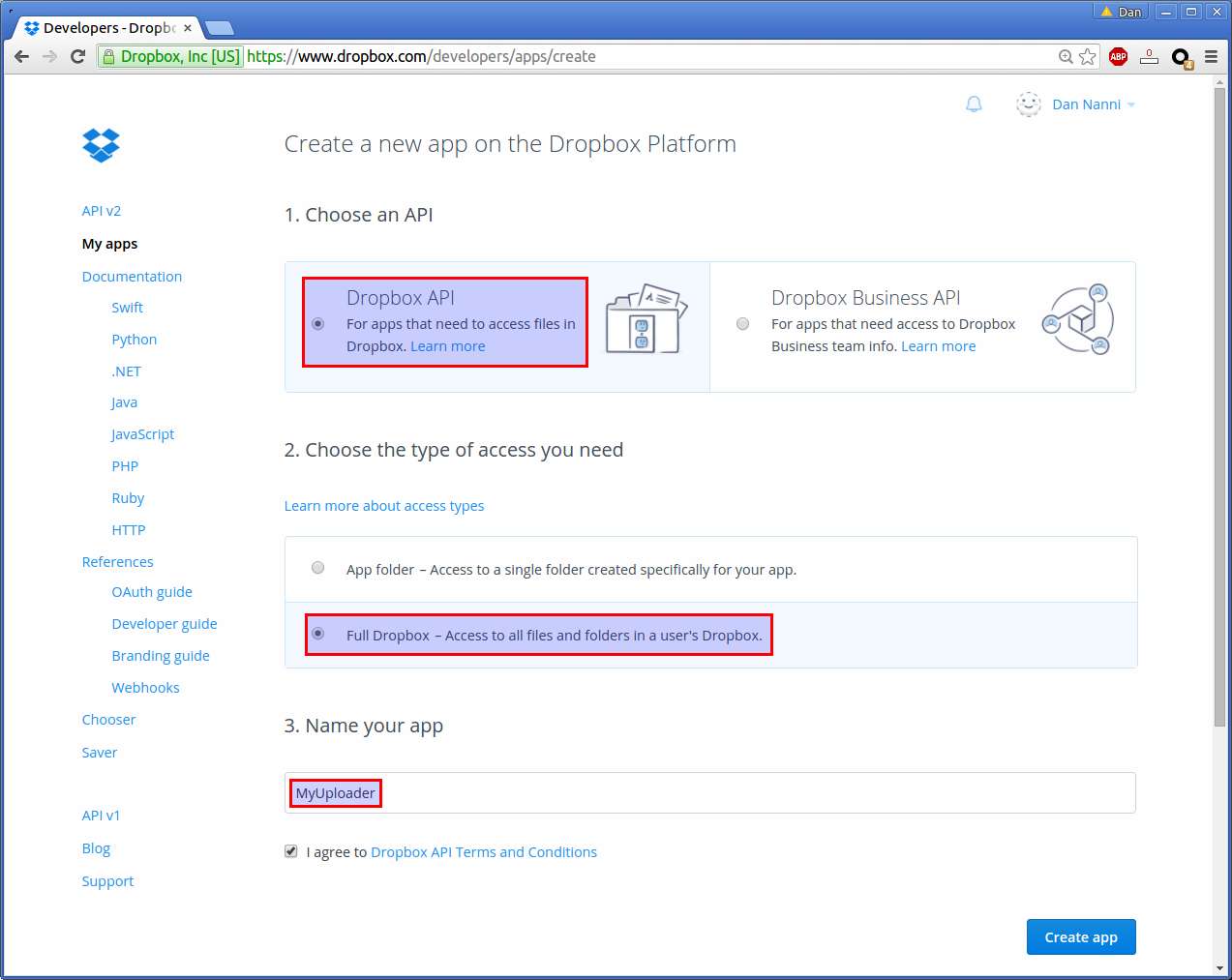
创建新应用程序后,您将在下一页上看到应用程序密钥/秘密。记下它们。
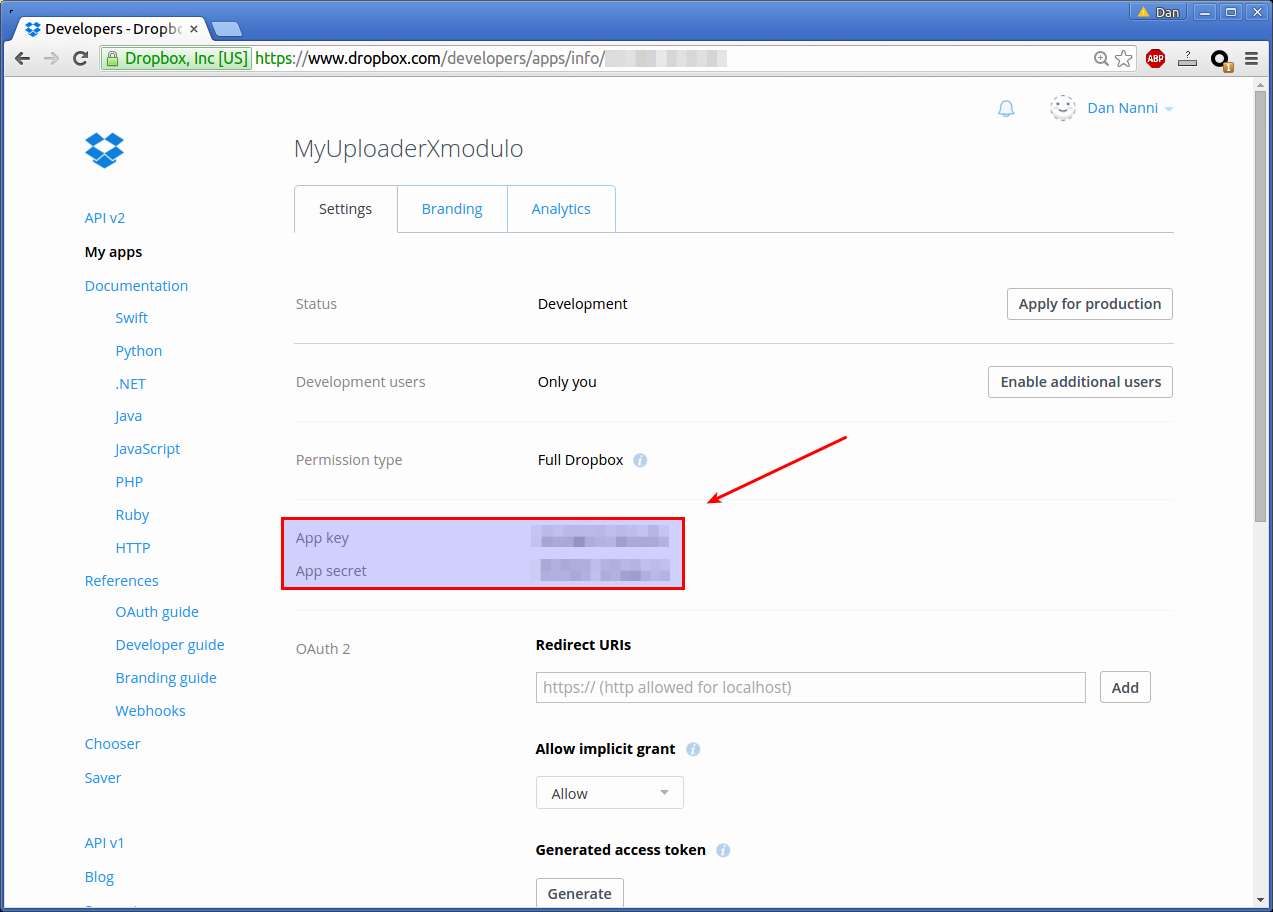
在运行 dropbox_uploader.sh 的终端窗口中输入应用程序密钥和密码。然后,dropbox_uploader.sh 将生成一个 oAUTH URL(例如,https://www.dropbox.com/1/oauth/authorize?oauth_token=XXXXXXXXXXXX)。
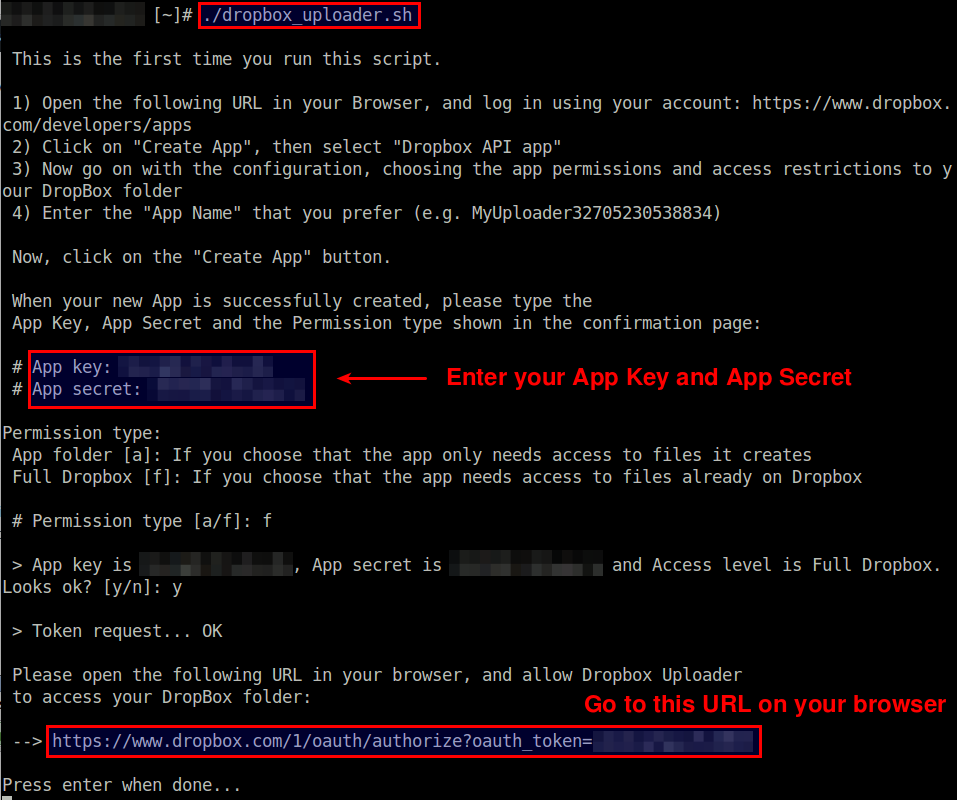
在您的网络浏览器上转至上面生成的 oAUTH URL,并允许访问您的 Dropbox 帐户。
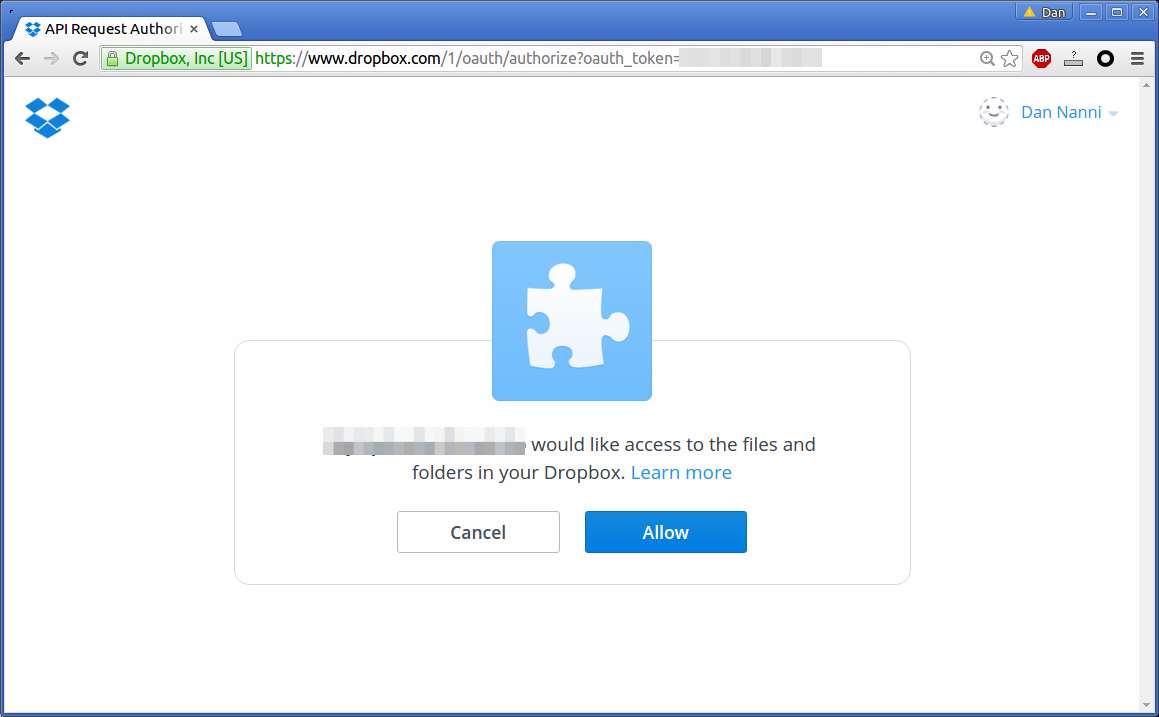
这样就完成了 Dropbox Uploader 配置。要检查 Dropbox Uploader 是否已成功通过身份验证,请运行以下命令。
$ ./dropbox_uploader.sh info
Dropbox Uploader v0.12
> Getting info...
Name: Dan Nanni
UID: XXXXXXXXXX
Email: [email _address
Quota: 2048 Mb
Used: 13 Mb
Free: 2034 Mb
Dropbox 上传器示例
列出顶级目录中的所有内容:
$ ./dropbox_uploader.sh list
要列出特定文件夹中的所有内容:
$ ./dropbox_uploader.sh list Documents/manuals
要将本地文件上传到远程 Dropbox 文件夹:
$ ./dropbox_uploader.sh upload snort.pdf Documents/manuals
要将远程文件从 Dropbox 下载到本地文件:
$ ./dropbox_uploader.sh download Documents/manuals/mysql.pdf ./mysql.pdf
要将整个远程文件夹从 Dropbox 下载到本地文件夹:
$ ./dropbox_uploader.sh download Documents/manuals ./manuals
要在 Dropbox 上创建新的远程文件夹:
$ ./dropbox_uploader.sh mkdir Documents/whitepapers
要删除 Dropbox 上的整个远程文件夹(包括其所有内容):
$ ./dropbox_uploader.sh delete Documents/manuals
